本文介绍一种较为快捷的方式。处理之前现在Lab模式进行简单的图片叠加,适当增加图片的暖色,然后再回到RGB模式,用通道混合器快速转为暖色,最后调整好局部颜色即可。
【 tulaoshi.com - ps效果 】
原图:

1、在“图像”中把图片颜色模式由RGB改为Lab。

2、复制图层,把图层改成正片叠底的模式,并把与层透明度调为60。
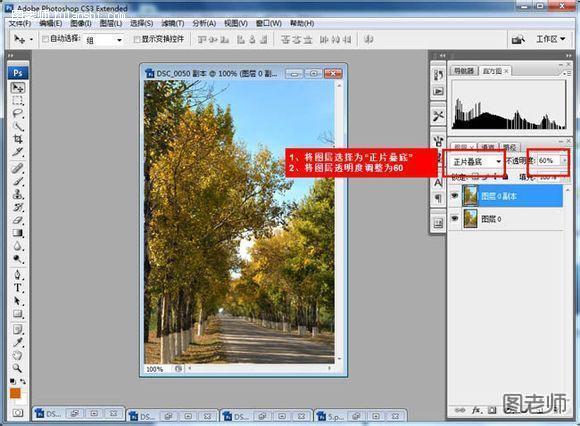
3、颜色模式改回RGB,并合并图层。
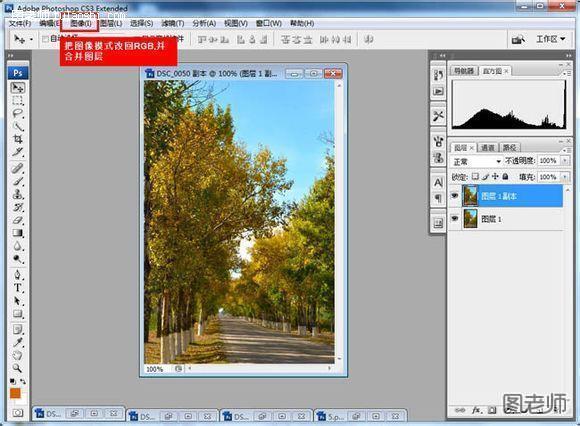
4、再次复制图层,并把图层改为”滤色“,并把透明度调到60。

5、选择通道混合器1,调参数如图所示。

6、使用蒙版,把地面的草变回绿色,如图。

最终效果图:
(本文来源于图老师网站,更多请访问http://www.tulaoshi.com/psxg/)

来源:http://www.tulaoshi.com/n/20140801/10683.html
看过《Photoshop快速给树林图片增加艳丽的秋季色(图片教程)》的人还看了以下文章 更多>>